Spoločnosť Samsung naďalej v rámci modelu Galaxy S20 štandardne ponúka navigačné klávesy, ale prepnutie na navigačné gestá je jednoduché. Prejdením cesty gestami sa v dolnej časti obrazovky uvoľní nehnuteľnosť a je to intuitívnejší spôsob navigácie v rozhraní. Spoločnosť Samsung ponúka na telefóne S20 niekoľko možností navigácie a tu je postup, ako začať.
Výrobky použité v tejto príručke
- Prispôsobte si všetko: Samsung Galaxy S20 (1 000 dolárov v spoločnosti Samsung)
Ako aktivovať a prispôsobiť navigačné gestá na Galaxy S20
- Otvorené nastavenie z domovskej obrazovky.
- Klepnite na Displej.
-
Posunúť nadol do dolnej časti stránky.
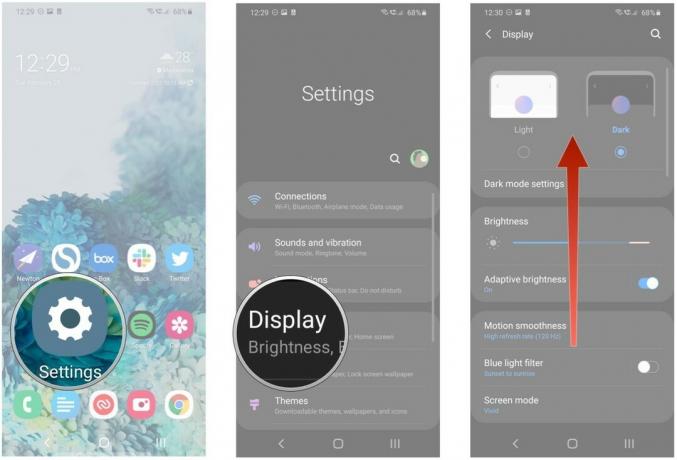 Zdroj: Harish Jonnalagadda / Android Central
Zdroj: Harish Jonnalagadda / Android Central - Vyberte Navigačná lišta.
- Vyberte Gestá na celú obrazovku.
-
Klepnite na Viac možností na konfiguráciu gest na vašom S20.
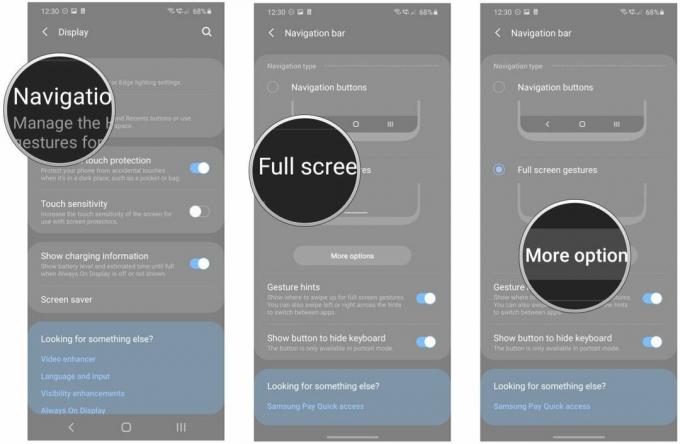 Zdroj: Harish Jonnalagadda / Android Central
Zdroj: Harish Jonnalagadda / Android Central - Vyberte si Potiahnite prstom zdola ak chcete predvolené navigačné gestá spoločnosti Samsung. Budete musieť prejsť prstom nahor z troch určených zón v dolnej časti telefónu: v časti úplne vľavo sa musíte vrátiť späť v aplikácii je stredom prístup na domovskú obrazovku a potiahnutím nahor z pravej dolnej strany zobrazíte prehľad Ponuka.
- Vyberte Potiahnite prstom zo strán a zdola ak chcete predvolené navigačné gestá systému Android 10. V tomto režime sa potiahnutím dovnútra z ktorejkoľvek strany obrazovky vrátite späť, potiahnutím nahor z dolnej časti obrazovky prejdete na domovskú obrazovku a potiahnutím nahor a podržaním získate prístup do ponuky prehľadu.
-
Vyber citlivosť gest z jazdca v dolnej časti obrazovky, keď prídete na to, s akou navigáciou ste spokojní. Na výber sú štyri úrovne citlivosti.
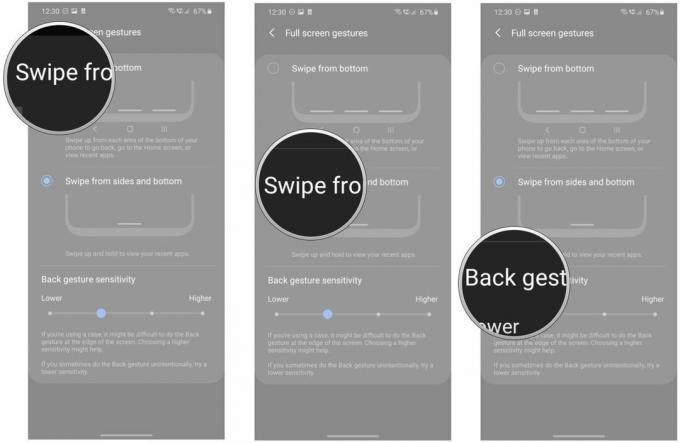 Zdroj: Harish Jonnalagadda / Android Central
Zdroj: Harish Jonnalagadda / Android Central
S One UI 2.0 na Galaxy S20 si môžete zvoliť, aké gestá použijete. Ak chcete používať staršie navigačné klávesy, nemusíte nič meniť. Môžete si tiež zvoliť navigáciu gestami spoločnosti Samsung alebo predvolené navigačné gestá systému Android 10, ak máte záujem vyskúšať niečo nové.
